Linux Mint, хотя и основан на Ubuntu, использует другой подход к созданию дистрибутива Linux, чем Ubuntu. Ubuntu использует Gnome 3 и старается сохранить все стандартное, в то время как разработчики Linux Mint берут все, что им не нравится в Ubuntu, и упрощают ее, чтобы облегчить конечным пользователям. Если вам интересно, какой из них лучше, читайте дальше, чтобы узнать, чем они отличаются и какой из них лучше всего подходит вам.
Примечание : всякий раз, когда в этой статье упоминается «Linux Mint», имеется в виду его Коричное издание . В Ubuntu это относится к ванильная версия 20.04 .
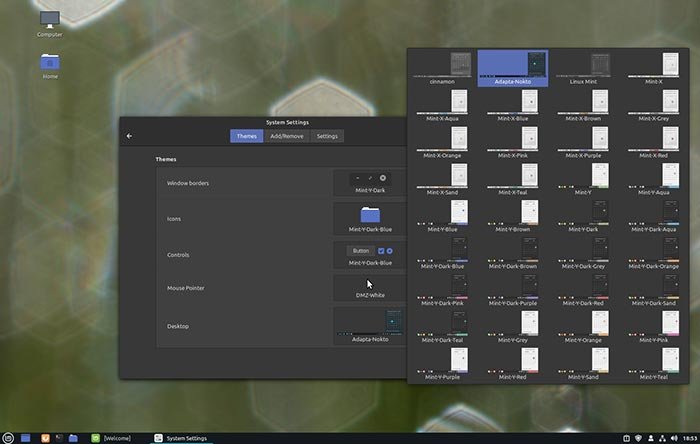
Системные требования
Одним из существенных различий между последними версиями Ubuntu и Mint являются их системные требования. У Ubuntu есть привычка добавлять новые и новые функции, и она стала тяжелее и требовательнее, чем Mint. Вероятно, вы не сможете заметить разницу в относительно современном компьютере. Владельцам старых компьютеров, вероятно, будет лучше использовать Mint.
Установка
И Ubuntu, и Mint испол
Contents
- 1 Системные требования
- 2 Установка
- 3 Ядро
- 4 ZFS
- 5 Защита проводов
- 6 LivePatch
- 7 Рабочий стол
- <
Установка
n class="toc_number toc_depth_1">8 Программное обеспечение - 9 Реальная производительность
- 10 Что лучше?
Системные требования
о делает их установку практически идентичной. Также для установки Ubuntu вы можете использовать файловую систему ZFS , которая не поддерживается Mint.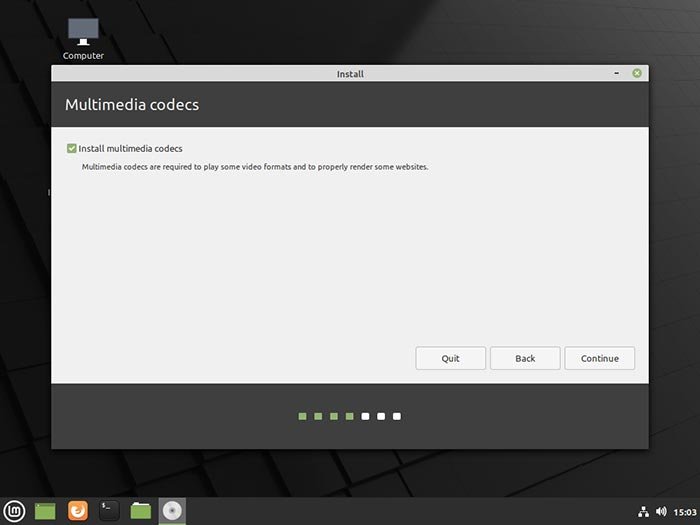
Mint кажется более дружественным к открытому исходному коду, поскольку вы можете установить дополнительные кодеки для своих медиафайлов. Насколько нам известно, они устанавливаются по умолчанию в Ubuntu.
Ядро
Хотя Ubuntu 20.04 и Linux Mint 20 используют одну и ту же базу ядра 5.4, не все функции одинаковы для обоих дистрибутивов.
Например, Canonical перенесла Wireguard в ядро 5.4 — функция, отсутствующая в последней версии Mint. Аналогичным образом, хотя ядро Mint теоретически должно поддерживать ZFS, эта функциональность не доступна конечному пользователю.
ZFS
Инструмент zsys от Canonical позволяет каждому использовать одну из лучших функций ZFS, автоматически создавая снимки файловой системы. Если вы столкнулись с проблемой при использовании вашей ОС, весьма вероятно, что она ты сможешь это вернуть вернется в ранее работающее состояние.
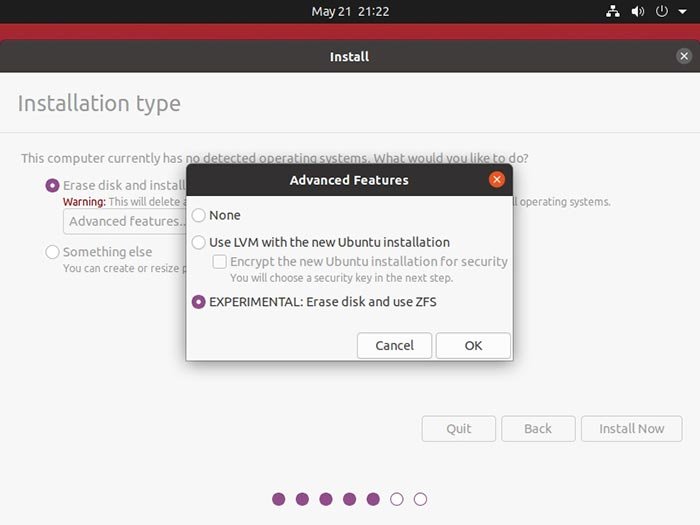
Linux Mint не поддерживает ZFS, поэтому здесь нет автоматических снимков. В комплект Mint входит Ядро="собственный инструмент резервного копирования">собственный инструмент резервного копирования . Это прекрасно работает, но резервные копии не являются эквивалентом снимков уровня файловой системы.
Защита проводов
Wireguard сегодня считается лучшим вариантом для VPN и даже получил похвалу от самого Линуса Торвальдса. Canonical добавила поддержку Wireguard в ядро Ubuntu 20.04, но ядро Mint, похоже, ее пропустило. Это не означает, что вы не можете использовать Wireguard на Mint, просто он не включен в версию ядра 5.4.
LivePatch
LivePatch — одна из последних функций Ubuntu, хотя и не совсем новая. Это новый механизм обновления, который обещает ZFS/saintist.ru/2019/08/12/kak-izbezhat-perezagruzki-servera-s-pomoshchyu-ubuntu-livepatch/" title="сделать устаревшей необходимость перезагрузки после обновлений системы">сделать устаревшей необходимость перезагрузки после обновлений системы . Если вы не держите свой компьютер включенным 24 часа в сутки (например, используете сервер Linux), LivePatch будет полезен. В отличие от Windows, обновление Linux не требует немедленной перезагрузки компьютера и не перезагружается само по себе.
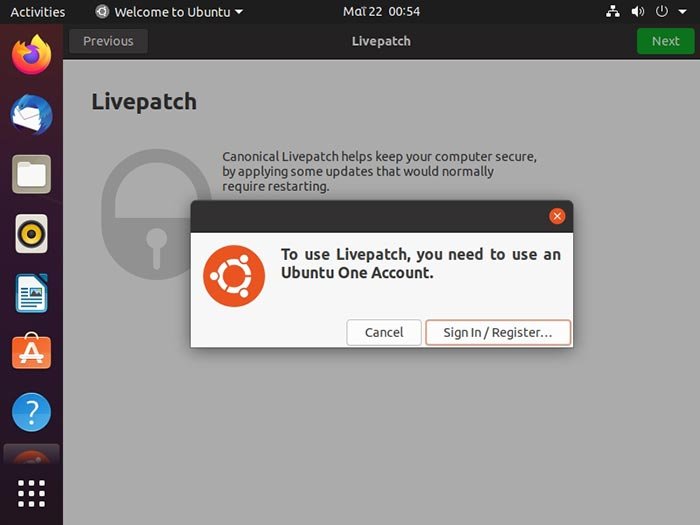
Рабочий стол
В Ubuntu используется последняя версия Гном , а в Linux Mint — Корица .
И Gnome, и Cinnamon можно настраивать, но Gnome требует установки дополнительных расширений, а параметры настройки Cinnamon доступны прямо из коробки.
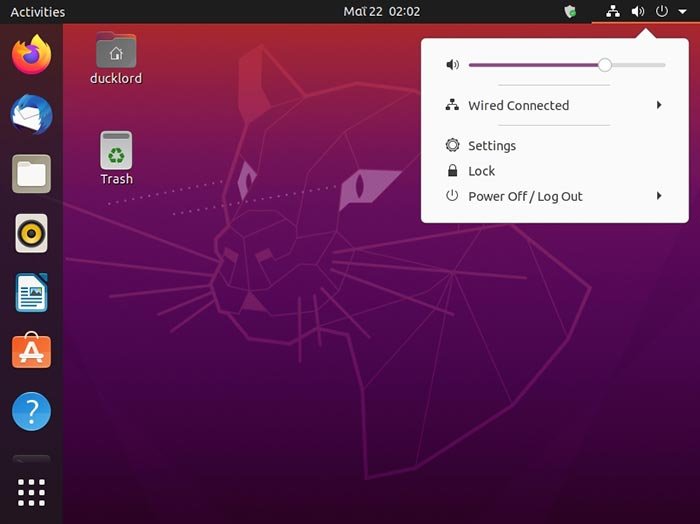
Сразу после установки Mint с Cinnamon первое окно, которое вы встретите, позволяет вам настроить основную панель между современной и классической конфигурацией. Вы
Защита проводов
кценты, устанавливать новые темы и даже автоматически менять обои — и все это всего за несколько кликов.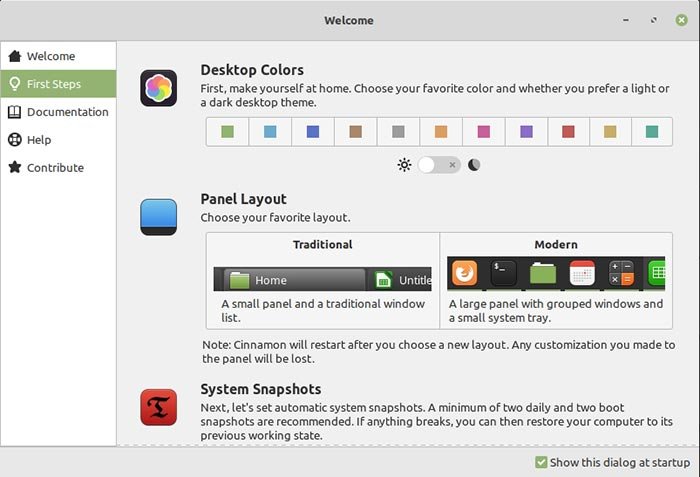
Подход Mint кажется гораздо более удобным для пользователя, но набор возможностей настройки у него незначителен по сравнению с Ubuntu.
Программное обеспечение
Linux Mint предлагает несколько больший выбор приложений. С
LivePatch
найти Warpinator, новый взгляд на старый инструмент, известный как Giver. Warpinator работает как Более популярный AirDrop для Mac , позволяя устройствам в локальной сети быстро и просто обмениваться файлами.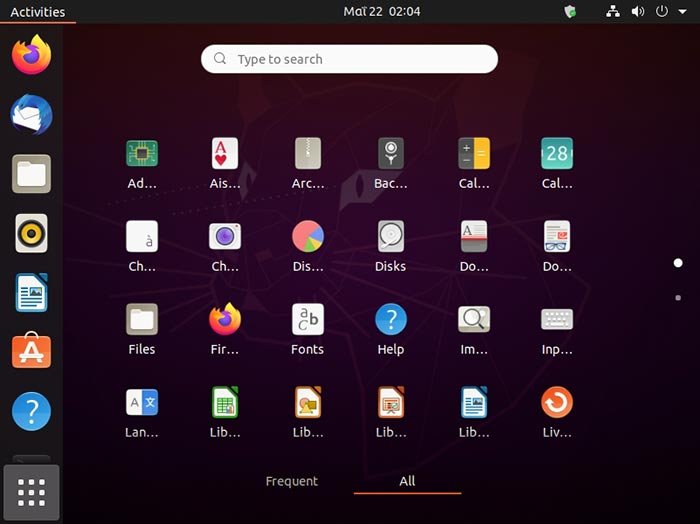
Оба дистрибутива поставляются с ожидаемым Firefox, LibreOffice и различными утилитами для мультимедиа, управления файлами, электронной почты и т. д.
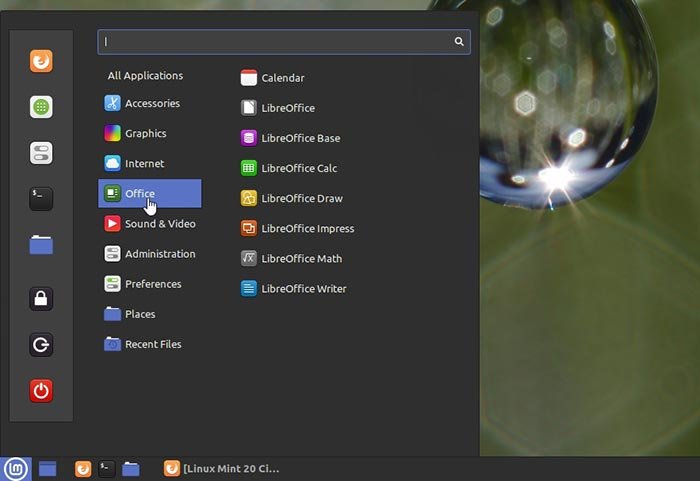
Менеджер программного обеспечения Mint имеет преимущество, поскольку он невероятно быстр по сравнению с Центром программного обеспечения Ubuntu.
Здесь вы также можете заметить решающую разницу между двумя дистрибутивами: Mint по умолчанию не поддерживает снимки. Как и многим другим сторонникам открытого исходного кода, разработчикам Mint не нравит
Рабочий стол
ктически контролирует формат снимков. Мы не будем принимать чью-либо сторону, но можем сказать, что они представляют веские аргументы в пользу своей точки зрения.Реальная производительность
На относительно новом ПК Ubuntu и Mint работают одинаково. По мере снижения характеристик рабочий стол Mint становится быстрее.
Чтобы проверить их нехватку ресурсов, мы создали две одинаковые виртуальные машины. Мы ограничили аппаратное обеспечение только 2 ГБ ОЗУ и 2 ядрами ЦП.
После чистой загрузки Ubuntu использовало 1,4 ГБ ОЗУ и 618 МБ подкачки. Mint использовал 641 МБ ОЗУ и 307 МБ подкачки. Также стоит отметить, что Ubuntu потребовалось значительно больше времени, чтобы запуститься и стать готовой к использованию.
Мы увеличили характеристики виртуальных машин до четырех ядер ЦП и удвоили объем оперативной памяти до 4 ГБ.
Ubuntu использует 1,7 ГБ ОЗУ сразу после чистой загрузки. У Mint было 740 МБ ОЗУ.
Что лучше?
На старом ПК Mint — явный победитель.
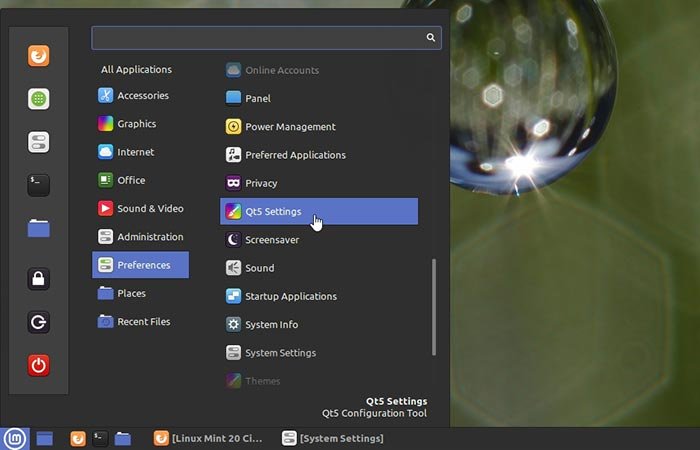
На более качественных современных ПК выбор не так однозначен. Оба предлагают разные возможности, и ваш выбор зависит (в основном) от предпочтений вашего рабочего стола.
Если вы предпочитаете простоту и быструю и легкую настройку рабочего стола, включая общий внешний вид рабочего стола, Linux Mint или Cinnamon — лучший выбор для вас.
Если вы предпочитаете подход Gnome 3 с упрощенным рабочим столом, который не так легко настроить, или вам нужна ZFS, то Ubuntu — лучший выбор для вас.
Вы используете Ubuntu или Mint? Вы также можете ознакомиться с нашими обзор версии Linux Mint Xfce или просто установите MATE вместе с Cinnamon в Linux Mint .


